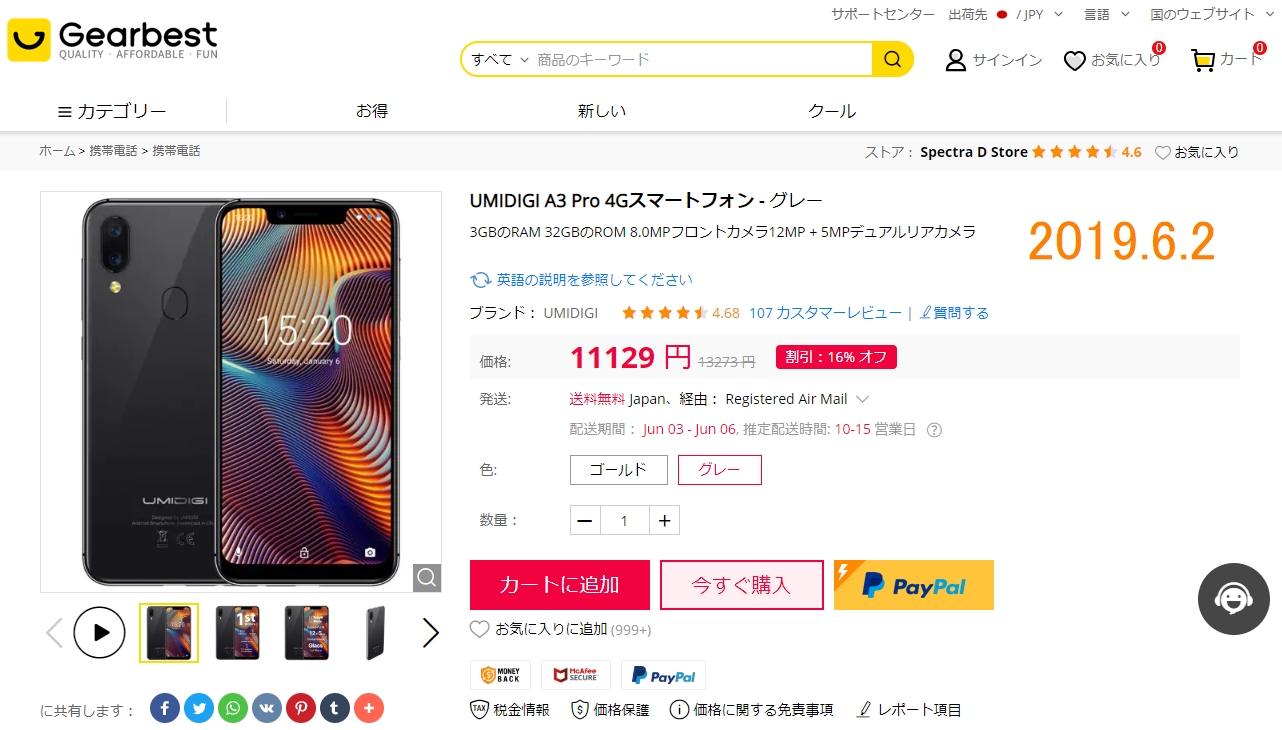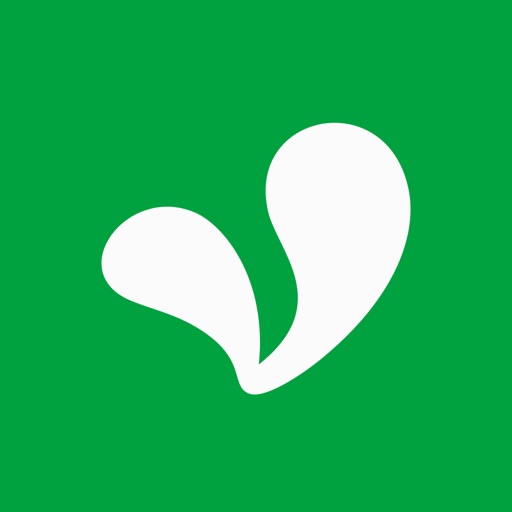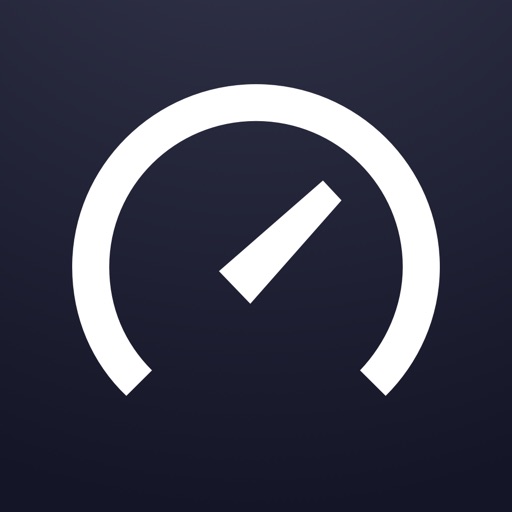こんにちは。格安SIM回線のmineo(マイネオ)を契約中の「くにりきラウ(@lau1kuni)」です 。
格安SIM回線の一つに「mineo(マイネオ)」と呼ばれる関西電力グループが運営している企業があります。
以前の記事の申込編より「データ専用SIM(シングルプラン)」到着しました。
そこで今回はスマホでの開通初期設定を解説していきたいと思います。

データ専用SIM(シングルプラン)の開通手続き手順が知りたいです。
【mineo】データ専用SIMであるシングルプランの開通手順がこちら!
SIMカード到着までの日数は?
本回線の「データ専用SIM(シングルプラン)」の申込日は次の通りでスピード配送でした。
配送日数
- 2019年5月12日未明:申込
- 5月13日:発送連絡
- 5月14日:到着
同梱物
次のような物が同梱されていました。
同梱物
- SIMカード
- 契約通知書
- 通信サービスの提供条件について
- ご利用ガイド
- オプションサービス「さよなら迷惑電話」の新規お申込受付終了について


【mineo】初期設定・開通までの流れについて
SIMカードを差し込む
スマホ本体側面にSIMカードスロットがあるタイプが多く、SIMピンを使用して押し込むようにすると排出されます。
ちなみに次の画像の白いやつがSIMカードで黒いやつがmicroSDカードとなります。
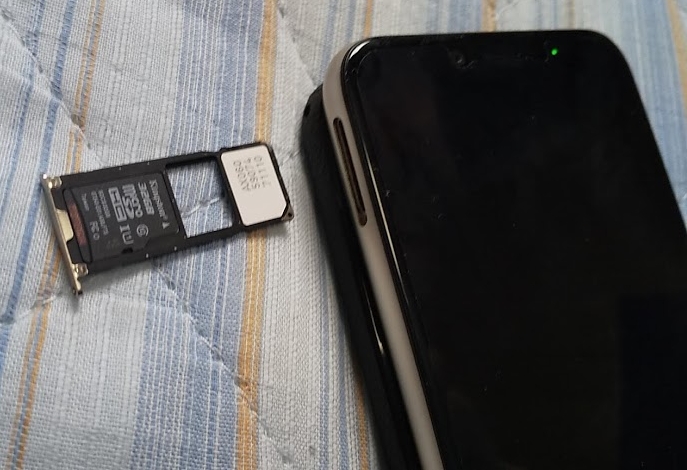
【補足1】SIMカードについて
今回は「Dプラン」での契約申込でしたので「docomo用のSIMカード」が入っていました。
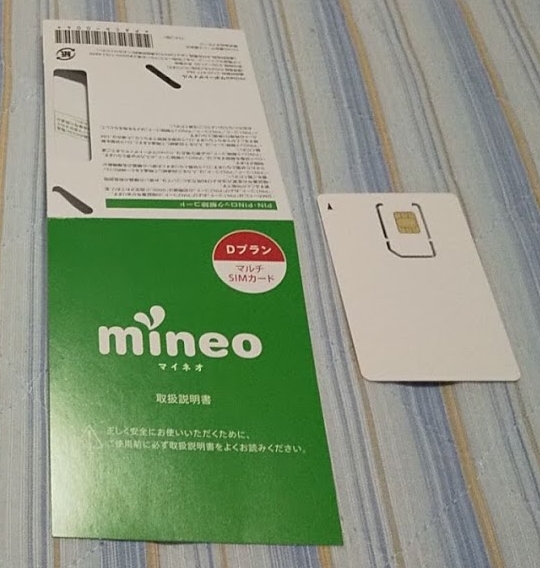
【補足2】使用スマホ端末について
この記事での使用スマホ端末は「UMIDIGI A3 Pro」となります。
UMIDIG A3 Pro
-
-
Android WiFi・Network・BT アプリ・ソフト インターネット ガジェット・デジモノ スマホ レビュー 買物
【UMIDIGI A3 Pro】iPhoneXSにそっくりなライトユーザー向けのB19対応中華スマホ!
2021/10/18
最近のスマホは日本メーカーだけでなく海外系の特に中華系のスマホの種類が増加しつつあります。 その中の一つに「UMIDIGI(ユミディジ)」という安価でコスパに優れるスマホメーカーがあります。 私が実際 ...
APN設定でモバイル通信を可能にする
スマホやタブレット端末でモバイル回線が利用出来るようにするための「APN設定を」行います。
APN設定は「モバイル回線を利用出来るようにするためのおまじまい」と思えれば良いです。
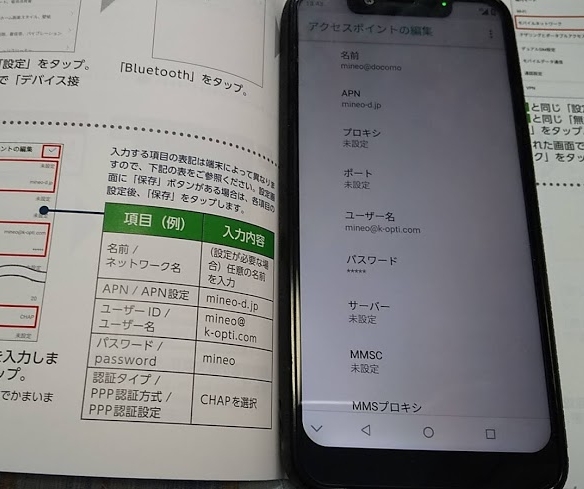
Android端末の場合
Android端末の場合
- 「設定(歯車マーク)」:「ネットワークとインターネット」→「モバイルネットワーク」→「アクセスポイント名」の順にタップする
- APN一覧:下記の表の内容をそれぞれ入力する
- 設定終了時:「三点マーク」→「保存」の順にタップする
| 項目名 | 値 |
|---|---|
| 名前 | mineo(任意の名前) |
| APN | mineo-d.jp |
| ユーザー名 | mineo@k-opti.com |
| パスワード | mineo |
| 認証タイプ | CHAP |
iPhoneの場合
iPhoneの場合はプロファイルで設定しますので、ブラウザアプリの「Safari」で下記のアドレス(今回はドコモ回線)にアクセスしましょう。
また下記の内容より詳細に解説している記事がありますので参考にどうぞ。
こちらもどうぞ
-
-
MVNO(格安SIM) WiFi・Network・BT アプリ・ソフト インターネット ガジェット・デジモノ スマホ プロバイダー
【mineo】他社からのMNP転入での回線開通手続きや使用端末初期設定方法を画像付で徹底解説!
格安SIM会社の一つで「mineo(マイネオ)」と呼ばれる名称で関西電力系列が運営している企業があります。 以前の記事ではMNP(電話番号そのままで他社に移行)から、同社の音声通話SIM「マイピタ」に ...
端末の再起動
ここで念のために端末を再起動しておきましょう。
開通設定の完了
端末を再起動後に確認すると「NTT DOCOMO(今回はドコモ回線のため)」と「4G VoLTE」が表示されて、接続完了となりますのでお疲れ様でした。
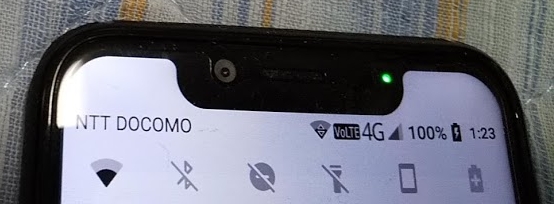
【mineo】回線通信速度テストについて
高速・低速モードの切替について
「mineo」では通常の「高速モード(データ消費あり)」「低速モード(最大200kbpsだがデータ消費なし)」がワンタッチで設定出来ます。
左記の方法はマイページ上での設定またはアプリ上での切替が可能となっています。
通常モード(高速設定)時
通常時は時間帯にもよりますが割と速度が出ています。
通常モード時
- ダウンロード:57.7Mbps
- アップロード:6.29Mbps

低速モード(200kbps前後)時
低速モード時では「200kbps前後」となりこの速度では動画を観たりするのには不向きです。
ただLINE通話やメールの確認・軽めのネットサーフィンなどの用途では割と使用出来るように感じます。
低速モード時
- ダウンロード:0.15Mbps
- アップロード:0.20Mpbs
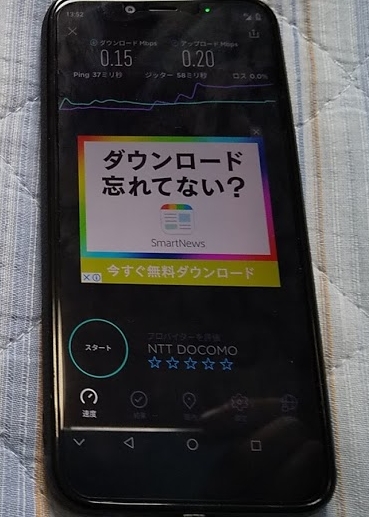
オススメの利用方法
上記の測定結果から普段は低速モードにしておきながら、ある程度速度が必要な時に高速モードに切替て利用するのが良い方法だと言えます。
オススメの利用方法
- 高速モード:ある程度速度が必要な場面での利用がオススメ
- 低速モード:普段はこちらを使用してデータ容量を節約する
最後に
格安SIM回線の「mineo(マイネオ)」 より「データ専用SIM(シングルプラン)」の初期設定から開通処理までの手順を解説した記事でした。
まとめ
回線開通設定
- SIMカードをスマホやタブレット端末に差し込む
- APN設定でAndroidの場合は設定画面より、iPhoneの場合はSafariでアクセスしてプロファイル設定する
- 設定後年のため再起動で開通・通信可能となる
回線スピードテスト結果
- 高速モード時:時間帯によっては割と速度が出るが、混雑時間帯では速度低下の傾向がある
- 低速モード時:200kbps前後となるが、LINE通話やメール・軽めのネットサーフィンなどの用途では割と使える
本回線は初心者にも分かりやすいカラーのユーザーガイドが付属されていますので、利用者目線で対応している格安SIM会社と言えます。
なのでもし今回ご紹介した内容より興味を持たれた方は、詳細の確認や回線契約を検討してみてはいかがでしょうか!

この記事が少しでも参考になれば幸いです。